Chrome浏览器如何提高网页显示速度
时间:2025-04-11
来源:谷歌Chrome官网
详情介绍

一、清理缓存和浏览历史
1. 打开Chrome浏览器:首先,确保您的Chrome浏览器是最新版本。在地址栏输入`chrome://settings/clearBrowserData`,按回车键进入清除浏览数据的页面。
2. 选择要清除的内容:在弹出的窗口中,勾选“浏览记录”、“Cookie及其他网站数据”以及“缓存的图片和文件”。这些项目通常是影响网页加载速度的主要因素。
3. 设置时间范围:在“时间范围”下拉菜单中,选择“全部时间”以清除所有历史记录,或者根据需要选择特定的时间段。
4. 开始清理:点击“清除数据”按钮,等待清理过程完成。这有助于释放存储空间并减少浏览器加载时的负担。
二、禁用不必要的扩展程序
1. 访问扩展管理页面:在Chrome浏览器中,点击右上角的三个点(更多选项),然后选择“更多工具”>“扩展程序”。
2. 审查已安装的扩展:仔细检查列表中的每个扩展,特别是那些不常用或可能影响性能的扩展。
3. 禁用或删除:对于不再需要的扩展,点击“移除”按钮直接删除;对于暂时不想卸载但希望停用的扩展,可以取消勾选其旁边的启用开关。
三、使用硬件加速功能
1. 打开高级设置:在Chrome浏览器的设置页面,向下滚动到底部,点击“高级”展开更多选项。
2. 启用硬件加速:在“系统”部分,找到“使用硬件加速模式(如果可用)”选项,并确保其处于开启状态。这一功能可以利用计算机的GPU来加速视频播放和图形渲染,从而提升整体浏览速度。
四、优化网络设置
1. 检查网络连接:确保您的设备连接到稳定的Wi-Fi或移动数据网络。不稳定的网络环境会显著降低网页加载速度。
2. 更改DNS服务器:有时更换公共DNS服务器(如Google的8.8.8.8或Cloudflare的1.1.1.1)可以提高解析域名的速度。在Chrome浏览器的设置中,搜索“网络”,然后点击“更改主机代理设置”,在弹出的窗口中修改DNS服务器地址。
通过以上几个简单步骤,您可以显著提高Chrome浏览器的网页显示速度,无论是日常浏览还是进行特定任务都将变得更加顺畅。记得定期进行这些维护工作,以保持最佳性能。
继续阅读
谷歌浏览器如何优化标签页管理的设置
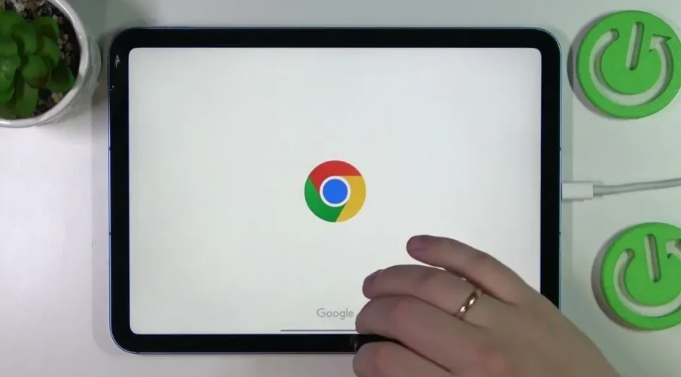 学习如何使用谷歌浏览器优化标签页管理设置,帮助你有效地提高浏览效率,方便高效地管理多个标签页。
学习如何使用谷歌浏览器优化标签页管理设置,帮助你有效地提高浏览效率,方便高效地管理多个标签页。
Chrome浏览器网页字体主题自定义设置操作技巧
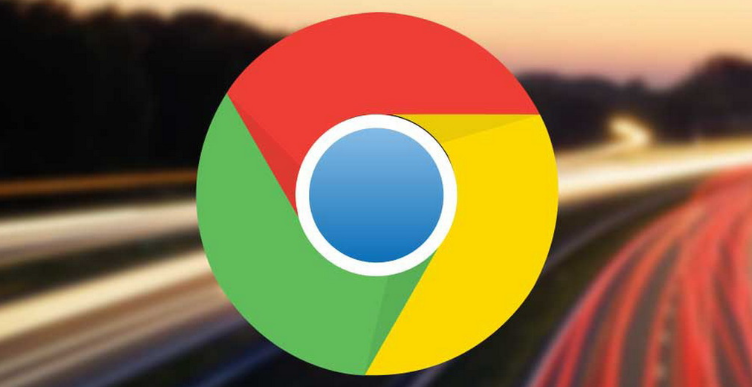 Chrome浏览器支持网页字体和主题自定义设置,用户可个性化界面风格,提高浏览舒适度和使用体验。
Chrome浏览器支持网页字体和主题自定义设置,用户可个性化界面风格,提高浏览舒适度和使用体验。
google Chrome浏览器视频播放稳定性优化及缓冲管理教程
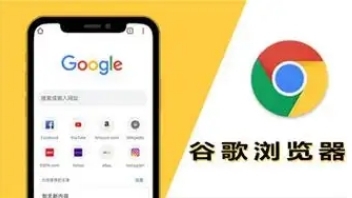 google Chrome浏览器提供视频播放稳定性优化及缓冲管理教程,帮助用户解决视频卡顿和加载慢的问题,实现播放流畅性提升,优化观影体验并减少网络延迟影响。
google Chrome浏览器提供视频播放稳定性优化及缓冲管理教程,帮助用户解决视频卡顿和加载慢的问题,实现播放流畅性提升,优化观影体验并减少网络延迟影响。
Chrome浏览器教育版快速下载安装教程
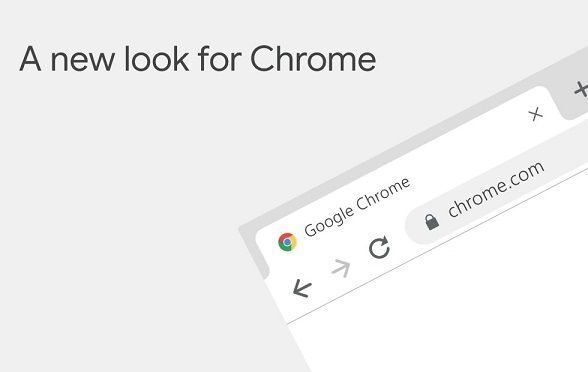 Chrome浏览器提供教育版快速下载安装教程,帮助学校和教育机构快速安装浏览器并进行必要配置,提高教学与管理效率。
Chrome浏览器提供教育版快速下载安装教程,帮助学校和教育机构快速安装浏览器并进行必要配置,提高教学与管理效率。
